Habilitar o Deshabilitar el Control de Cuentas de Usuario (UAC) en Windows
Este tutorial te muestra cómo cambiar la configuración de UAC en Microsoft Windows.

Hacer cambios en su editor de registro de Windows 10 y no ser el 100% de lo que está haciendo puede ser desastroso. Si comete el error más pequeño, puede causar daños, como hacer que su computadora se congele, tener una computadora que no pueda arrancar y fallas aleatorias de la computadora.
Si es un experto en tecnología, puede realizar todos los cambios que desee y obtener los resultados que desea. Con el Editor del Registro, estar casi seguro no es suficiente, a menos que no le importe lo que le suceda a su computadora. Si comparte su computadora, es mejor que restrinja el acceso al editor de registro.
Si es la primera vez que accede al Editor del registro o sabe muy poco sobre él, es mejor que lea los conceptos básicos primero. Las siguientes instrucciones son elementales, pero si malinterpreta incluso un solo paso, podría causar daños graves a su computadora.
Dado que la cuenta que está modificando es una cuenta estándar, deberá convertirla en una cuenta administrativa temporalmente. No olvide eliminar los privilegios administrativos una vez que haya terminado. En la barra de búsqueda de Cortana, escriba regedit y haga clic en el Editor del registro cuando aparezca.
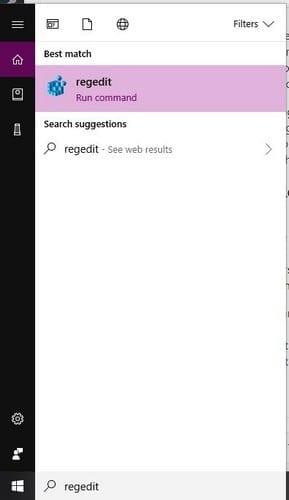
Cuando la ventana de registro esté abierta, siga estos pasos: HKEY_CURRENT_USER> SOFTWARE> Microsoft> Windows> CurrentVersion> Políticas> Sistema.
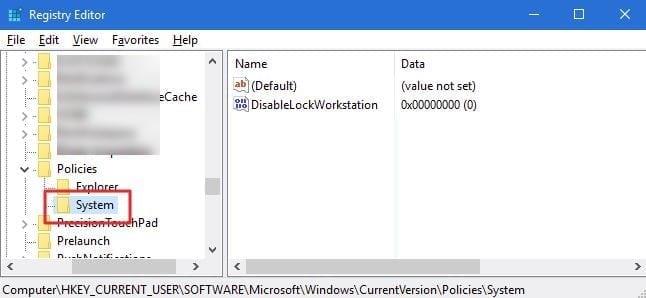
Es necesario crear un nuevo valor en esa clave del sistema. Para hacer esto, haga clic con el botón derecho en un espacio vacío en la clave del sistema y elija Nuevo> DWORD (32 bits). Denomine el nuevo valor DisableRegistryTools. Una vez creado, haga doble clic en él para abrir el cuadro de propiedades. Busque el valor, cámbielo a 0 y haga clic en Aceptar.
No es necesario reiniciar su computadora para que los cambios surtan efecto. Simplemente salga del Editor del Registro e intente abrirlo nuevamente. Debería recibir un mensaje de error que le indica que el administrador ha desactivado el Registro.
Para que el usuario vuelva a acceder al Registro, deberá utilizar el símbolo del sistema. Recuerde que si intenta abrir el Registro de la forma en que lo abrió la primera vez, obtendrá ese mensaje de error. Escriba Símbolo del sistema en la barra de búsqueda de Cortana y haga clic en la opción.
Cuando esté abierto, escriba o pegue el siguiente comando:
reg agregar "HKCU \ Software \ Microsoft \ Windows \ CurrentVersion \ Policies \ System" / t Reg_dword / v DisableRegistryTools / f / d 0
Este comando volverá a cambiar el valor a cero para que el usuario pueda volver a acceder al Registro.
Si la versión de Windows que tiene es Pro o Enterprise, la mejor manera de bloquear el acceso al Editor del registro es a través del Editor de políticas de grupo local. Si solo escribe Grupo local, Cortana seguirá abriendo la opción. Una vez que esté abierto, vaya a Configuración de usuario> Plantillas administrativas> Sistema.
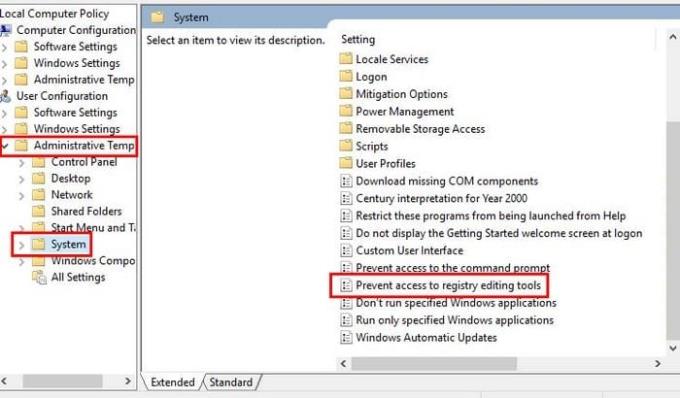
Al hacer clic en Sistema, una serie de opciones y una de ellas debe ser Evitar el acceso a las herramientas de edición del registro. Haga doble clic en esta última opción y se abrirá el cuadro de propiedades.
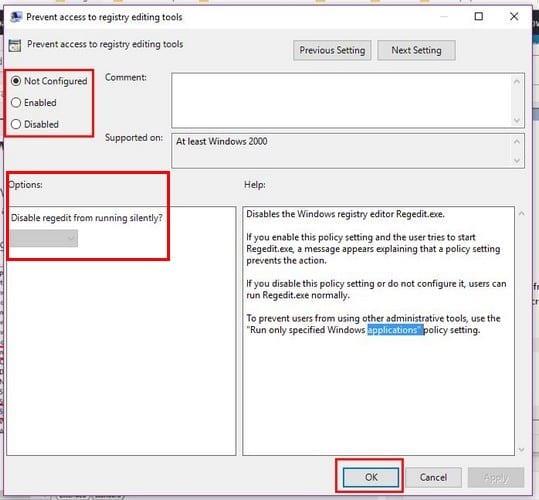
Asegúrese de haber seleccionado la opción Activado y que en la sección Opciones, Desactivar regedit para que no se ejecute silenciosamente esté establecido en Sí. Es vital que lo establezca en Sí porque si no se modifica, un usuario con menos experiencia puede aplicar un archivo REG preconfigurado usándolos desde la Línea de comandos con la opción silenciosa. No olvide hacer clic en Aceptar. Una vez que la ventana desaparece, los cambios se implementan inmediatamente.
Las quejas que puede recibir el usuario que no puede realizar ningún cambio en el Registro y mucho mejor que tener que comprar una computadora nueva. El usuario menos experimentado puede pensar que sabe lo que está haciendo, pero las cosas pueden complicarse y volverse rápidas.
Este tutorial te muestra cómo cambiar la configuración de UAC en Microsoft Windows.
Cómo habilitar o deshabilitar la función de Protección de Archivos de Microsoft Windows utilizando el Registro y otros métodos para Windows 10 y 11.
Si no puedes cambiar la configuración de tu ratón en Windows 10, actualiza o reinstala los controladores del ratón. O ejecuta el solucionador de problemas de hardware y dispositivos.
El error 0X800701B1 indica que un dispositivo no existe en Windows 10, generalmente asociado a problemas con discos duros externos.
¿Tiene dificultades para solucionar el código de error 0xc00000e9 de Windows 10? ¡Pruebe estos conjuntos de soluciones y vuelva a hacer que su PC o computadora portátil funcione!
¿Su actualización de Windows se atascó durante una actualización? Aquí le mostramos cómo solucionar el problema de Windows 10 atascado.
Descubre cómo mostrar archivos y carpetas ocultos en Windows 10. Aprende las mejores técnicas para habilitar visibilidad a elementos que no se ven por defecto.
¿Quiere habilitar la integridad de la memoria de Windows? Aquí hay 9 formas de corregir el error de integridad de la memoria en Windows 11/10.
Para INSTALAR el Administrador de paquetes de Windows (winget), descargue el Instalador de aplicaciones en Windows 10 y use el comando winget.
Windows 10 ahora puede recibir mejoras de funciones a través de Windows Feature Experience Pack, facilitando actualizaciones rápidas y eficientes.
¿Quieres abrir automáticamente tus sitios web favoritos al iniciar Windows 10 u 11? Descubre cómo configurar esta facilidad y mejora tu productividad.
¿Tiene problemas con una pantalla incómodamente ampliada en su PC con Windows 10 u 11? Esto es lo que puede hacer para solucionar el problema.
Si Microsoft Word sigue fallando en su PC con Windows, lea este artículo mientras lo ayudamos con todos los métodos para solucionar el problema.
Ahora que sabemos que las actualizaciones futuras de Windows 10 reservarán 7 GB de espacio en nuestros discos duros, hay una manera de evitar que esto suceda. Mientras el reservado
Imagínese esto: necesita instalar un nuevo software en su PC con Windows. Lo más probable es que se dirija a un sitio web, tratando de no hacer clic en la basura en la página,
Cuando instala una impresora, su PC con Windows 10 debería detectar su impresora automáticamente; de forma inalámbrica en su red doméstica, o conectó directamente la impresora a
La duración de la batería a menudo puede convertirse en un tema delicado, ya que se ve afectada por la forma en que usa su PC con Windows 10. Los juegos acabarán con la batería rápidamente, pero la web general
Microsoft ha prestado mucha más atención a su aplicación Windows 10 Sticky Notes últimamente. La versión 3.0 reciente de las aplicaciones fue encabezada por la sincronización entre dispositivos
Tener una unidad de recuperación de Windows 10 debería ser un componente clave de su estrategia de copia de seguridad y recuperación. Si bien no es una copia de seguridad en sí, se puede utilizar una unidad de recuperación para
Windows 10 ofrece una serie de funciones nuevas y mejoras a las funciones anteriores, muchas de las cuales es posible que no conozca por completo. Espacios de almacenamiento es una de esas características.
Si experimentas errores o bloqueos, sigue los pasos para una restauración del sistema en Windows 11 para regresar tu dispositivo a una versión anterior.
Si estás buscando las mejores alternativas a Microsoft Office, aquí tienes 6 excelentes soluciones para comenzar.
Este tutorial te muestra cómo puedes crear un icono de acceso directo en el escritorio de Windows que abre un símbolo del sistema en una ubicación específica de la carpeta.
¿Es Start11 mejor que la barra de tareas de Windows? Echa un vistazo a algunas de las ventajas clave que Start11 tiene sobre la barra integrada de Windows.
Descubre varias maneras de solucionar una actualización de Windows dañada si tu máquina tiene problemas después de instalar una actualización reciente.
¿Estás luchando por descubrir cómo establecer un video como protector de pantalla en Windows 11? Revelamos cómo hacerlo utilizando un software gratuito que es ideal para múltiples formatos de archivos de video.
¿Te molesta la función Narrador en Windows 11? Aprende cómo deshabilitar la voz del narrador de múltiples maneras fáciles.
Mantener múltiples bandejas de entrada de correo electrónico puede ser complicado, especialmente si tienes correos importantes en ambos. Este artículo te mostrará cómo sincronizar Gmail con Microsoft Outlook en dispositivos PC y Mac de Apple.
Cómo habilitar o deshabilitar el sistema de archivos cifrados en Microsoft Windows. Descubre los diferentes métodos para Windows 11.
Te mostramos cómo resolver el error Windows no puede iniciar sesión porque no se puede cargar su perfil al conectar a una computadora a través de Escritorio Remoto.



![Qué es No se puede iniciar el error 0xc00000e9 y cómo resolverlo [8 soluciones probadas] Qué es No se puede iniciar el error 0xc00000e9 y cómo resolverlo [8 soluciones probadas]](https://cloudo3.com/resources4/images1/image-5269-1109093426163.png)






















